win11怎么强制关闭软件?(Win11系统禁止应用在后台运行的方法)
![]() 小武-网站专员
2022-08-02 17:26:45
488
小武-网站专员
2022-08-02 17:26:45
488
Win11怎么禁止软件后台运行?有一些用户不希望某些软件在后台偷偷运行,所以想要知道如何禁止软件后台运行,今天小编给朋友们介绍Win11系统禁止应用在后台运行的方法,这个方法只能设置已安装应用的后台运行权限,不支持绿色软件的设置。
具体操作步骤如下:
1、首先,按键盘上的【Win + X】组合键,或鼠标右键点击任务栏上的【Windows开始图标】,在打开的隐藏菜单项中,选择【设置】;
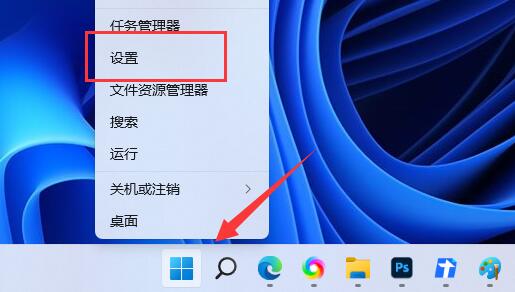
2、Windows 设置(Win+i)窗口,左侧边栏点击【应用】,右侧找到并点击【应用和功能(已安装的应用,应用执行别名)】;
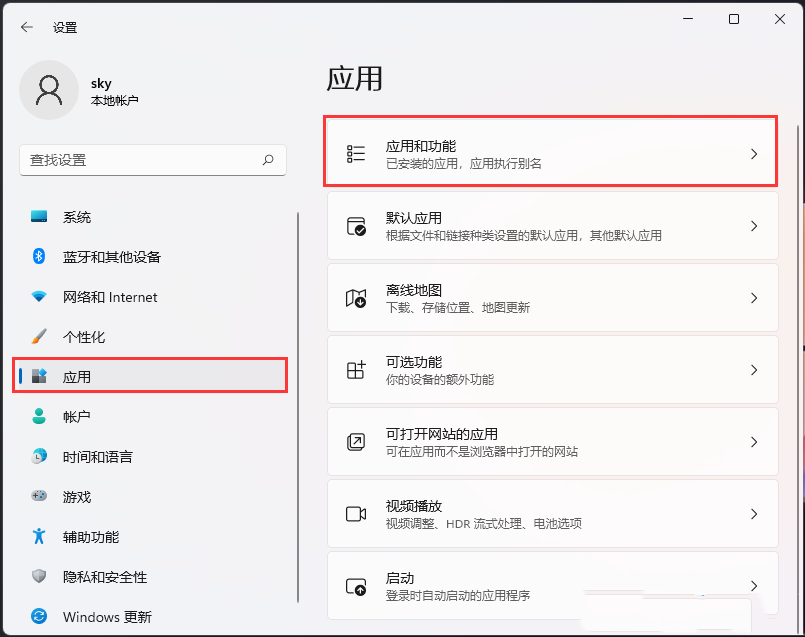
3、当前路径为:应用>应用和功能,找到并点击Microsoft 资讯旁的【⋮】,然后点击【高级选项】;
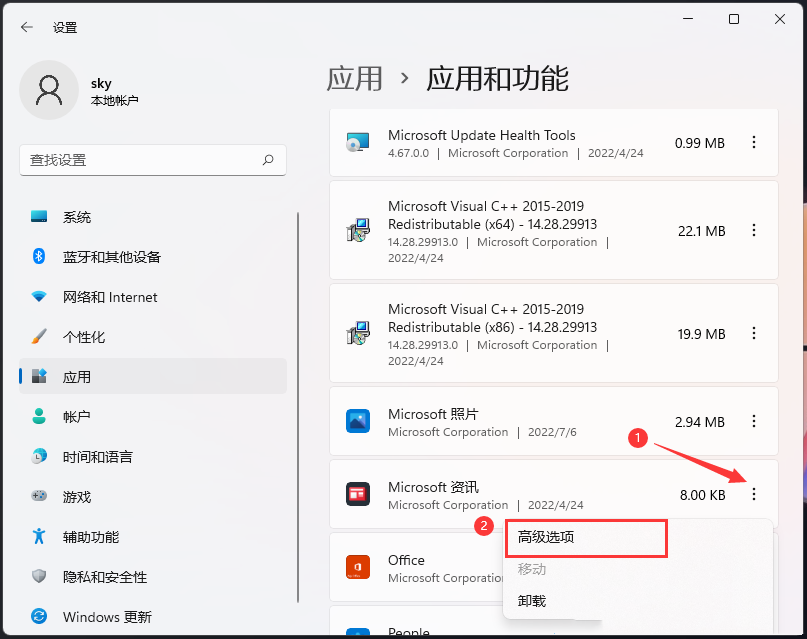
4、往下,先终止应用,然后找到【后台应用权限】选择【从不】,这样这款软件就不能在后台运行。
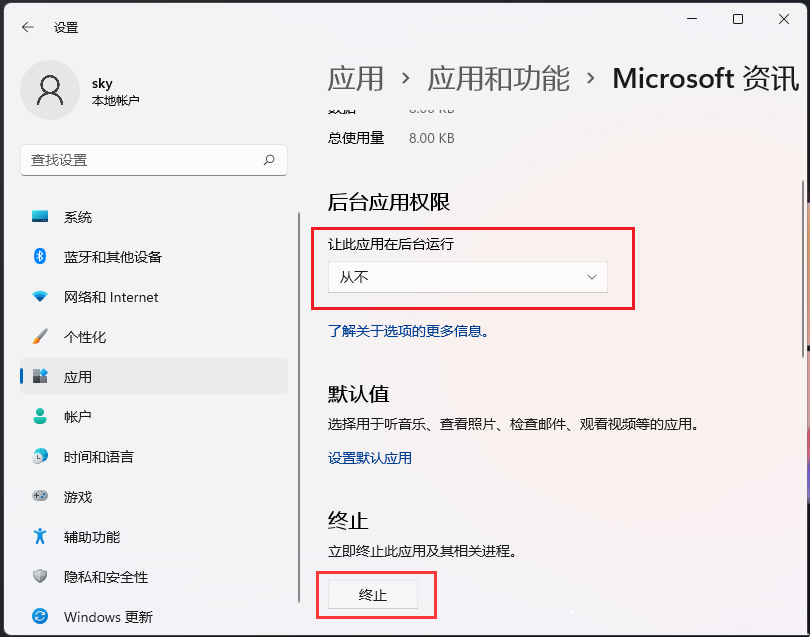
以上就是小编为大家带来的Win11系统禁止应用在后台运行的方法
版权声明:本文内容由互联网用户自发贡献,该文观点仅代表作者本人。本站仅提供信息存储空间服务,不拥有所有权,不承担相关法律责任。如发现本站有涉嫌抄袭侵权/违法违规的内容, 请发送邮件至 3561739510@qq.com 举报,一经查实,本站将立刻删除。
转载请注明来自专注SEO技术,教程,推广 - 8848SEO,本文标题:《win11怎么强制关闭软件?(Win11系统禁止应用在后台运行的方法)》
标签:
- 搜索
- 最新文章
- 热门文章
-
- 哪些代码种类不属于区间码?
- 如何提高关键词排名?关键词排名有哪些关键因素?
- 免费的ppt模板下载网站有哪些?如何选择适合自己的免费ppt模板下载网站?
- 数据库建立的步骤是什么?
- 免费音效素材网站有哪些?如何选择适合自己的素材?
- 数字插图(如何运用数字插图优化网站和移动端)
- 如何入门前端开发?
- 搜索引擎优化的常见问题有哪些?如何解决?
- 长尾词挖掘技巧(从扩展到长尾词)
- 刷网站流量是SEO优化的禁区(了解刷流量行为对SEO的危害和影响)
- seo搜索引擎优化怎么做?有哪些最佳实践?
- 哪里可以找到好的素材网站?素材网站有哪些推荐?
- 简历模板网站哪里找?免费和付费模板有何区别?
- 搜索引擎营销与搜索引擎优化:探讨它们之间的联系与区别
- 为什么说php是最好的语言?
- 百度关键词如何优化?怎样提高搜索排名?
- 抖音关键词优化有哪些技巧?
- 免费关键词排名优化的常见误区有哪些?
- 搜索引擎优化费用详解(SEO价格分析及实现目标)
- 网站优化设计对SEO有哪些影响?
- 热门tag






